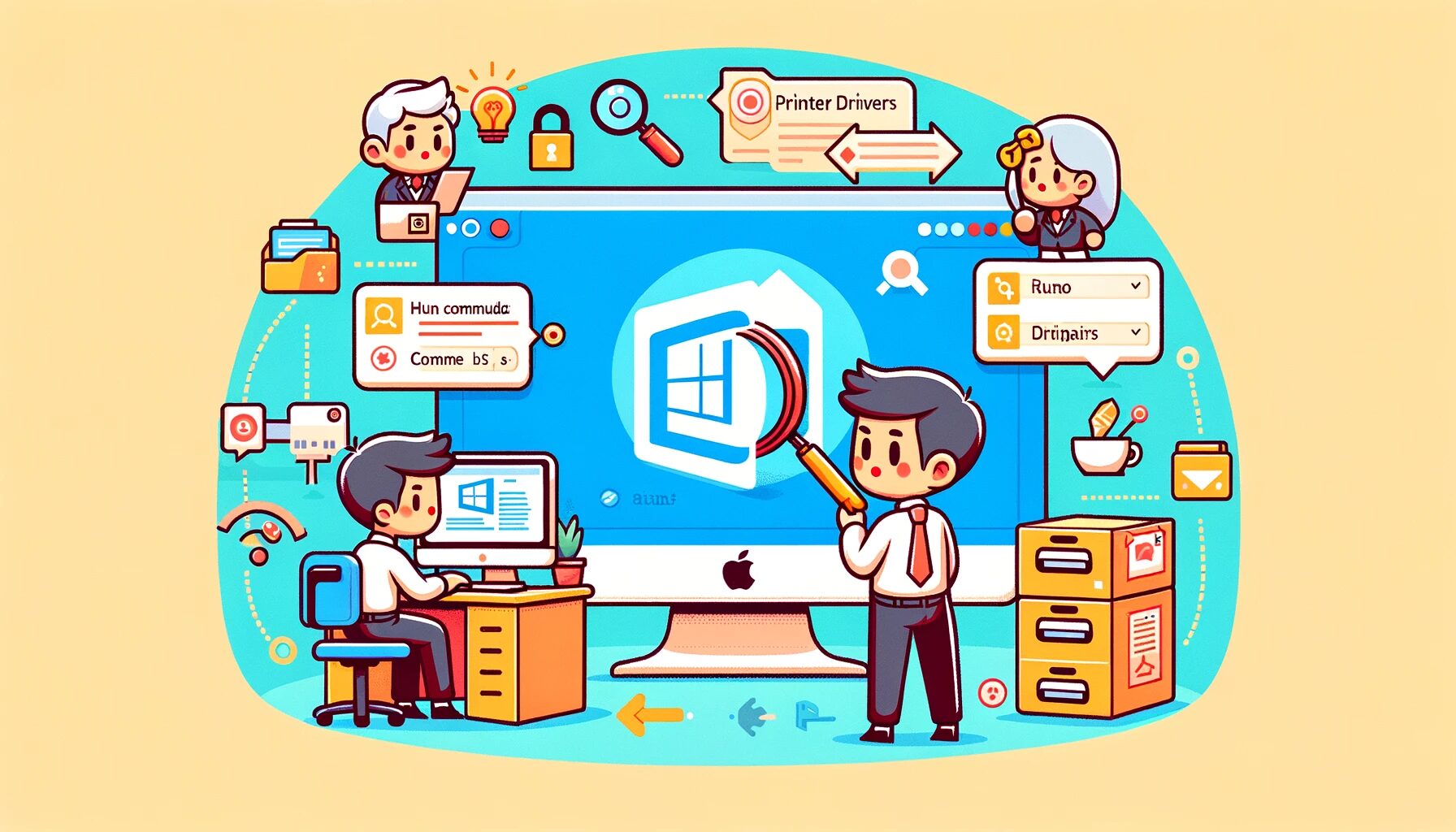In het besturingssysteem van Windows worden printerdrivers opgeslagen op specifieke locaties. Het weten waar deze drivers zich bevinden kan nuttig zijn voor probleemoplossing en het maken van back-ups van drivers. Hieronder volgen de methoden om de locatie van printerdrivers in Windows te vinden.
Het Vinden van Printerdrivers
U kunt het pad waar elke printerdriver is opgeslagen controleren door deze methoden te volgen.
Open [Uitvoeren] met de volgende toetsencombinatie.
[Win-toets] + [R-toets]
Voer het volgende in het dialoogvenster in en klik op de OK-knop.
ms-settings:printers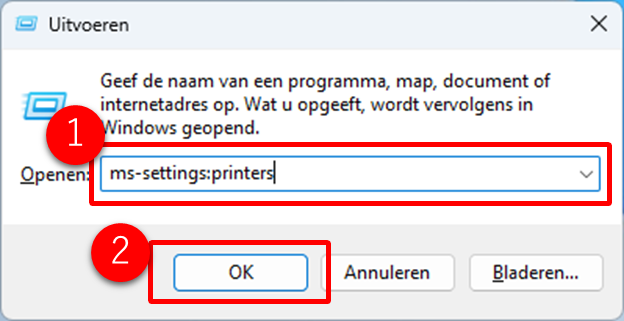
Klik op [Eigenschappen van Printserver].
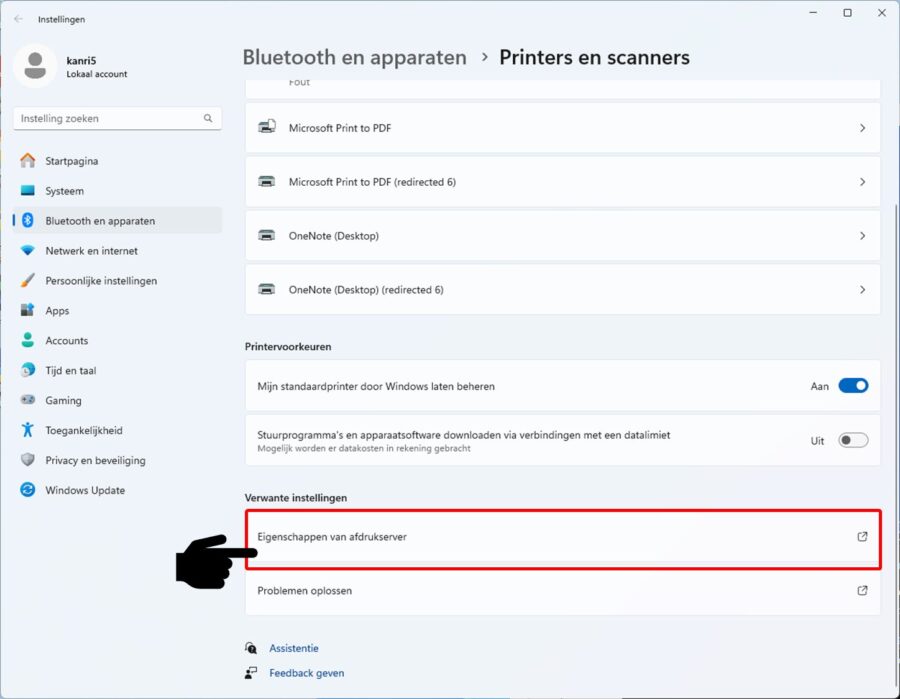
- Selecteer het tabblad [Drivers].
- Selecteer de driver die u wilt vinden.
- Klik op [Eigenschappen].
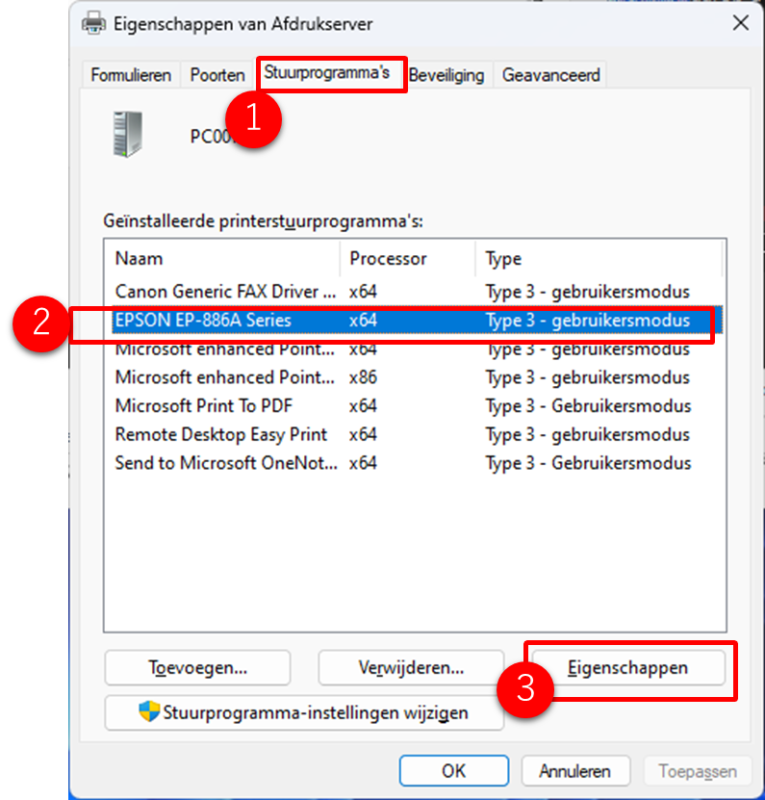
U kunt het pad controleren waar de driver is opgeslagen.
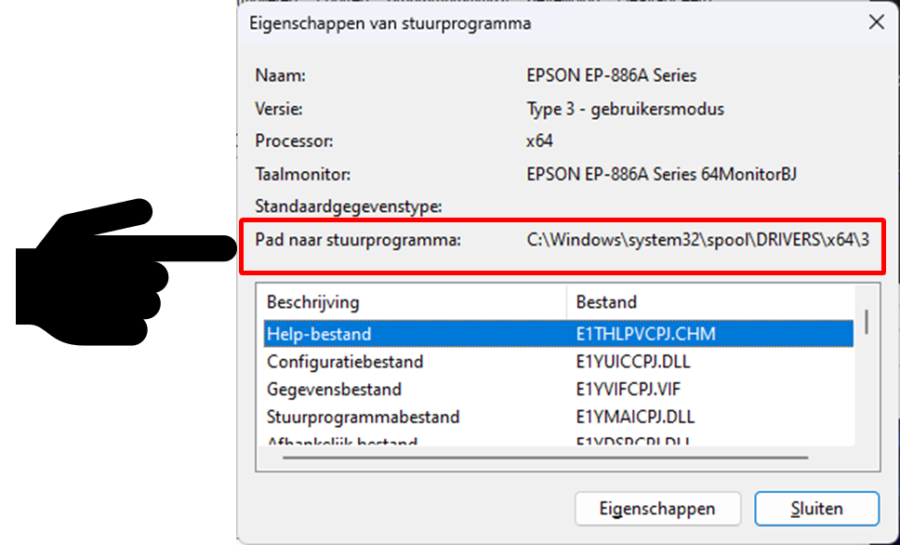
Samenvatting
Door deze methode te gebruiken, kunt u gemakkelijk de locatie van printerdrivers op uw Windows-systeem vinden. Dit maakt het beheren van drivers en probleemoplossing eenvoudiger.